Πώς να εξαγάγετε μηνύματα ηλεκτρονικού ταχυδρομείου κατά εύρος ημερομηνιών σε αρχείο Excel ή αρχείο PST στο Outlook;
Ας υποθέσουμε ότι πρέπει να εξάγετε μηνύματα ηλεκτρονικού ταχυδρομείου που λαμβάνονται μεταξύ 2016/4/15 και 2016/5/10 στο Outlook σε ξεχωριστό αρχείο PST ή βιβλίο εργασίας Excel, οποιεσδήποτε ιδέες; Αυτό το άρθρο παρουσιάζει δύο λύσεις για την εξαγωγή μηνυμάτων Outlook στο βιβλίο εργασίας του Excel ή στο αρχείο PST κατά εύρος ημερομηνιών.
- Εξαγωγή μηνυμάτων Outlook κατά εύρος ημερομηνιών στο αρχείο Excel
- Εξαγωγή μηνυμάτων Outlook κατά εύρος ημερομηνιών στο Outlook Data File (.pst)
Εξαγωγή μηνυμάτων Outlook κατά εύρος ημερομηνιών στο αρχείο Excel
Για εξαγωγή email κατά εύρος ημερομηνιών από το Outlook στο Excel, κάντε τα εξής:
1. Μετάβαση στο Ταχυδρομείο προβολή και ανοίξτε το φάκελο αλληλογραφίας όπου θα εξαγάγετε μηνύματα ηλεκτρονικού ταχυδρομείου κατά εύρος ημερομηνιών.
2. Πληκτρολογήστε τα κριτήρια αναζήτησης received:2016/4/15..2016/5/10 μέσα στο Άμεση αναζήτηση κουτί.

Note: received:2016/4/15..2016/5/10 σημαίνει αναζήτηση email που ελήφθη μεταξύ 2016/4/15 και 2016/5/10 και μπορείτε να αλλάξετε το εύρος ημερομηνιών όπως χρειάζεστε.
3. Τώρα όλα τα μηνύματα ηλεκτρονικού ταχυδρομείου που λαμβάνονται στο καθορισμένο εύρος ημερομηνιών έχουν βρεθεί. Επιλέξτε όλα τα αποτελέσματα αναζήτησης, κάντε δεξί κλικ και επιλέξτε αντίγραφο από το μενού με δεξί κλικ. Δείτε το στιγμιότυπο οθόνης:
Note: Μπορείτε να επιλέξετε όλα τα αποτελέσματα αναζήτησης κάνοντας κλικ σε οποιοδήποτε email στη λίστα αλληλογραφίας και πατώντας το Ctrl + A ταυτόχρονα.
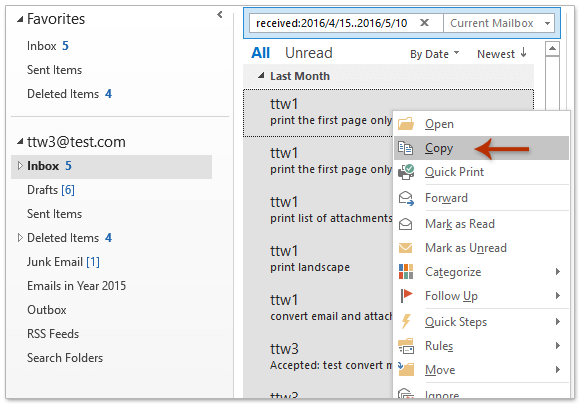
4. Δημιουργήστε ένα νέο βιβλίο εργασίας, επιλέξτε το Cell A1 και πατήστε Ctrl + V ταυτόχρονα για να επικολλήσετε όλα τα αποτελέσματα αναζήτησης στο νέο βιβλίο εργασίας.

5. Αποθηκεύστε το νέο βιβλίο εργασίας.
Και τώρα όλα τα μηνύματα που λαμβάνονται μεταξύ του καθορισμένου εύρους ημερομηνιών εξάγονται σε ένα βιβλίο εργασίας του Excel.
Εξαγωγή μηνυμάτων Outlook κατά εύρος ημερομηνιών στο Outlook Data File (.pst)
Εάν πρέπει να εξαγάγετε μηνύματα ηλεκτρονικού ταχυδρομείου με καθορισμένο εύρος ημερομηνιών στο αρχείο PST στο Outlook, κάντε τα εξής:
1. Κλίκ Αρχεία > Άνοιγμα & Εξαγωγή > Εισαγωγή / Εξαγωγή (Ή Αρχεία > Ανοικτό > εισαγωγή).
2. Στο άνοιγμα Οδηγός εισαγωγής και εξαγωγής, κάντε κλικ για να επιλέξετε το Εξαγωγή σε αρχείο και κάντε κλικ στο Επόμενο κουμπί.
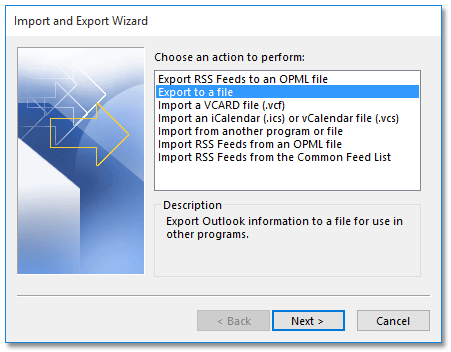
3. Στο νέο παράθυρο διαλόγου Εξαγωγή σε αρχείο, κάντε κλικ για να επιλέξετε το Αρχείο δεδομένων του Outlook (.pst) και κάντε κλικ στο Επόμενο κουμπί.

4. Τώρα ανοίγει το παράθυρο διαλόγου Εξαγωγή αρχείου δεδομένων Outlook. Κάντε κλικ για να επιλέξετε το φάκελο αλληλογραφίας από τον οποίο θα εξαγάγετε μηνύματα ηλεκτρονικού ταχυδρομείου και κάντε κλικ στο Φίλτρα κουμπί. Δείτε το στιγμιότυπο οθόνης παρακάτω:
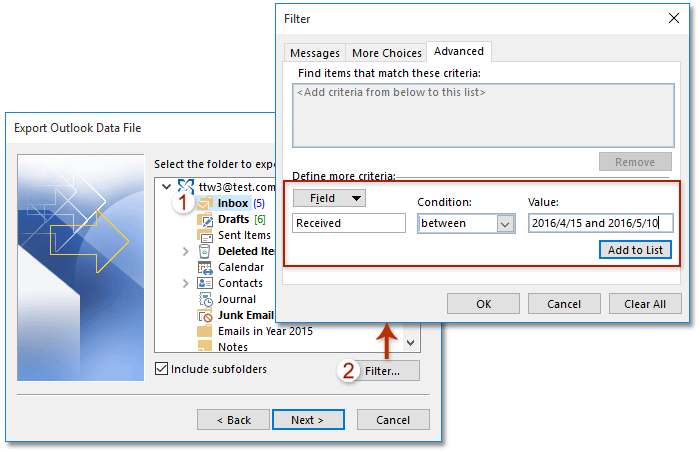
5. Τώρα στο αναδυόμενο παράθυρο διαλόγου Φίλτρο, μεταβείτε στο Προηγμένη και καθορίστε κριτήρια φίλτρου ως:
(1) Κάντε κλικ Κατατίθεται > Όλα τα πεδία αλληλογραφίας > Λήψη;
(2) Επιλέξτε μεταξύ από το Κατάσταση αναπτυσσόμενη λίστα
(3) Πληκτρολογήστε το εύρος ημερομηνιών στο αξία κουτί. Στην περίπτωσή μου, πληκτρολογώ 2016/4/15 and 2016/5/10 μέσα στο αξία κουτί.
(4) Κάντε κλικ στο Πρόσθεσε στη λίστα κουμπί.
(5) Κάντε κλικ OK > Επόμενο.
Σημείωση: Εάν πρέπει να εξαγάγετε μηνύματα ηλεκτρονικού ταχυδρομείου σε διαφορετικά εύρη ημερομηνιών, όπως τα ληφθέντα email στις ή πριν από το 2015/1/1 or στις ή μετά το 2016/7/1, πρέπει να ενεργοποιήσετε το Query Builder για να καθορίσετε δύο κριτήρια αναζήτησης.
Εδώ σας προτείνω να ενεργοποιήσετε γρήγορα το Query Builder από Kutools > Επιλογές > ελέγξτε το Επαναφορά καρτέλας "Query Builder" στο παράθυρο διαλόγου Outlook Advanced Find επιλογή, η οποία υποστηρίζεται από Kutools για το Outlook. Δείτε το στιγμιότυπο οθόνης:

Στη συνέχεια, καθορίστε τα σύνθετα κριτήρια αναζήτησης στο Query Builder καρτέλα στο πλαίσιο διαλόγου Φίλτρο όπως φαίνεται παρακάτω το στιγμιότυπο οθόνης:

6. Στο νέο παράθυρο διαλόγου Εξαγωγή αρχείου δεδομένων του Outlook Outlook, κάντε κλικ στο Αναζήτηση κουμπί για να ανοίξετε το παράθυρο διαλόγου Άνοιγμα αρχείων δεδομένων του Outlook, στη συνέχεια καθορίστε το φάκελο προορισμού στον οποίο θα τοποθετήσετε το αρχείο PST, ονομάστε το αρχείο PST στο Όνομα αρχείου πλαίσιο και, στη συνέχεια, κάντε κλικ στο OK > φινίρισμα.

7. Στο νέο παράθυρο διαλόγου Δημιουργία αρχείου δεδομένων Outlook, κάντε κλικ στο OK κουμπί.
Note: Εάν πρέπει να προσθέσετε έναν κωδικό πρόσβασης στο αρχείο PST που έχετε εξαγάγει, πληκτρολογήστε τον κωδικό πρόσβασής σας και στα δύο Κωδικός Πρόσβασης κουτί και Επαλήθευση Κωδικού πλαίσιο και, στη συνέχεια, κάντε κλικ στο OK κουμπί.

Μέχρι στιγμής, έχουμε εξαγάγει τα μηνύματα ηλεκτρονικού ταχυδρομείου που έχουν ληφθεί στο καθορισμένο εύρος ημερομηνιών σε ένα ξεχωριστό αρχείο PST στο Outlook.
Επίδειξη: Εξαγωγή μηνυμάτων ηλεκτρονικού ταχυδρομείου κατά εύρος ημερομηνιών σε αρχείο PST στο Outlook
Άκρο: Σέ αυτό τό βίντεο, Kutools καρτέλα προστίθεται από Kutools για το Outlook. Εάν τη χρειάζεστε, κάντε κλικ εδώ να έχετε δωρεάν δοκιμή 60 ημερών χωρίς περιορισμό!
Σχετικά άρθρα
Μετρήστε τον συνολικό αριθμό αποτελεσμάτων αναζήτησης στο Outlook
Εξαγωγή αποτελεσμάτων αναζήτησης στο Outlook σε αρχείο PST / Excel
Εμφάνιση πλήρους διαδρομής φακέλων των αποτελεσμάτων αναζήτησης email στο Outlook
Τα καλύτερα εργαλεία παραγωγικότητας γραφείου
Kutools για το Outlook - Πάνω από 100 ισχυρές δυνατότητες για υπερφόρτιση του Outlook σας
🤖 Βοηθός αλληλογραφίας AI: Άμεσα επαγγελματικά email με μαγεία AI -- με ένα κλικ για ιδιοφυείς απαντήσεις, τέλειος τόνος, πολυγλωσσική γνώση. Μεταμορφώστε τα email χωρίς κόπο! ...
📧 Αυτοματοποίηση ηλεκτρονικού ταχυδρομείου: Εκτός γραφείου (Διαθέσιμο για POP και IMAP) / Προγραμματισμός αποστολής email / Αυτόματο CC/BCC βάσει κανόνων κατά την αποστολή email / Αυτόματη προώθηση (Σύνθετοι κανόνες) / Αυτόματη προσθήκη χαιρετισμού / Διαχωρίστε αυτόματα τα μηνύματα ηλεκτρονικού ταχυδρομείου πολλών παραληπτών σε μεμονωμένα μηνύματα ...
📨 Διαχείριση e-mail: Εύκολη ανάκληση email / Αποκλεισμός απάτης email από υποκείμενα και άλλους / Διαγραφή διπλότυπων μηνυμάτων ηλεκτρονικού ταχυδρομείου / Προχωρημένη Αναζήτηση / Ενοποίηση φακέλων ...
📁 Συνημμένα Pro: Μαζική αποθήκευση / Αποσύνδεση παρτίδας / Συμπίεση παρτίδας / Αυτόματη αποθήκευση / Αυτόματη απόσπαση / Αυτόματη συμπίεση ...
🌟 Διασύνδεση Magic: 😊Περισσότερα όμορφα και δροσερά emojis / Ενισχύστε την παραγωγικότητά σας στο Outlook με προβολές με καρτέλες / Ελαχιστοποιήστε το Outlook αντί να κλείσετε ...
???? Με ένα κλικ Wonders: Απάντηση σε όλους με εισερχόμενα συνημμένα / Email κατά του phishing / 🕘Εμφάνιση ζώνης ώρας αποστολέα ...
👩🏼🤝👩🏻 Επαφές & Ημερολόγιο: Μαζική προσθήκη επαφών από επιλεγμένα μηνύματα ηλεκτρονικού ταχυδρομείου / Διαχωρίστε μια ομάδα επαφής σε μεμονωμένες ομάδες / Κατάργηση υπενθυμίσεων γενεθλίων ...
Διανεμήθηκαν παραπάνω από 100 Χαρακτηριστικά Περιμένετε την εξερεύνηση σας! Κάντε κλικ εδώ για να ανακαλύψετε περισσότερα.

